
Как уменьшить системные данные на iPhone? [9 мощных стратегий]

Как мы все знаем, чем дольше вы пользуетесь iPhone, тем больше места занимают системные данные, что может привести к замедлению работы устройства, его задержкам и даже невозможности установки новых приложений или обновлений. Итак, что же такое системные данные? Как уменьшить объём системных данных на iPhone? Вы найдёте ответ в этой статье, если дочитаете её от начала до конца. Чего же вы ждёте? Начните читать прямо сейчас!
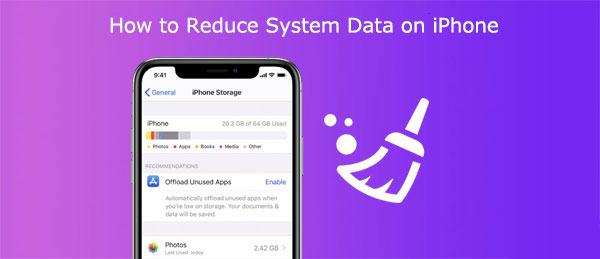
Системные данные на iPhone — это данные, связанные с операционной системой, которые хранятся на устройстве. Они включают в себя системные файлы iOS , системный кэш, системные журналы, файлы обновлений системы и данные системных приложений, а также другие элементы. Системные данные — важнейший компонент нормальной работы iPhone. Однако иногда они могут накапливать избыточные или ненужные данные, занимая место, которое можно было бы использовать более эффективно.
Вы можете проверить размер системных данных и других типов данных, таких как приложения, фотографии, видео и музыка, перейдя в раздел «Настройки» > «Основные» > «Хранилище iPhone» на вашем iPhone.

Если вы хотите освободить место на диске и повысить производительность своего iPhone, вы можете попробовать следующие методы удаления системных данных на вашем iPhone.
Кэш Safari — это данные, которые браузер Safari сохраняет при посещении веб-страниц. Хотя эти данные способствуют быстрой загрузке веб-страниц, они также могут занимать место в памяти вашего iPhone. Вот как уменьшить объём системных данных на iPhone, очистив кэш Safari:
Шаг 1. Откройте приложение «Настройки» на вашем iPhone и перейдите к опции «Safari».
Шаг 2. В интерфейсе настроек Safari прокрутите вниз и нажмите «Очистить историю и данные веб-сайтов».
Шаг 3. Во всплывающем окне нажмите кнопку «Очистить историю и данные», чтобы подтвердить свое действие.

Накопленные данные кэша приложений составляют огромную часть системных данных. Чтобы уменьшить их объём, можно очистить кэш приложений. Вот как минимизировать системные данные на iPhone:
Шаг 1. Откройте приложение «Настройки» на вашем iPhone и перейдите к параметру «Основные».
Шаг 2. В интерфейсе общих настроек прокрутите вниз и нажмите «Хранилище iPhone».
Шаг 3. В интерфейсе хранилища iPhone вы увидите список всех установленных на вашем iPhone приложений и занимаемое ими место. Нажмите на любое приложение, чтобы просмотреть подробную информацию о нём.
Шаг 4. В интерфейсе подробной информации о приложении вы можете увидеть объем памяти, занимаемый его « Документами и данными », который представляет собой кэш приложения.
Шаг 5. Если вы хотите очистить кэш приложения, нажмите кнопку «Удалить приложение», и приложение вместе с его кэшем будут удалены. Также можно нажать кнопку «Выгрузить приложение», которая сохранит приложение, но удалит его кэш.

Чтобы удалить данные кэша через настройки приложения:
Шаг 1. Откройте целевое приложение.
Шаг 2. Зайдите в настройки приложения.
Шаг 3. Найдите опцию очистки кэша.

Помимо очистки кэша приложений, удаление редко используемых приложений — простой, но эффективный способ уменьшить объём системных данных на вашем iPhone ( Как удалить приложения на iPhone ). Возможно, на вашем iPhone установлены приложения, которыми вы редко пользуетесь или которые вам больше не нужны. Эти приложения не только занимают место в памяти, но и расходуют заряд батареи и трафик сети на вашем iPhone. Вот как очистить системные данные на iPhone:
Шаг 1. На главном экране iPhone найдите приложение, которое вы хотите удалить, нажмите и удерживайте его значок, пока он не начнет трястись.
Шаг 2. В левом верхнем углу значка приложения вы увидите небольшой символ «X». Нажмите на него, а затем во всплывающем окне нажмите кнопку «Удалить», чтобы подтвердить действие.

Чтобы автоматически удалить неиспользуемые приложения, просто выполните следующие действия:
Шаг 1. Откройте «Настройки». Если вы используете iOS 15 или более позднюю версию, нажмите «App Store». В противном случае перейдите в раздел «Основные» > «Хранилище iPhone».
Шаг 2. Включите опцию «Выгружать неиспользуемые приложения».

Фотографии и видео — одни из типов данных, занимающих больше всего места на iPhone, особенно при съемке в высоком разрешении или 4K. Если вы хотите оптимизировать фотографии и видео, удалив системные данные с iPhone, выполните следующие действия:
Шаг 1. Откройте приложение «Настройки» на вашем iPhone, затем найдите и нажмите на опцию «Фотографии».
Шаг 2. В интерфейсе настроек приложения «Фото» прокрутите вниз и нажмите на опцию «Оптимизировать хранилище iPhone».
Таким образом, фотографии и видео на вашем iPhone будут автоматически сжаты, что сэкономит место в памяти устройства. Вы всегда сможете просмотреть и скачать исходные фотографии и видео в iCloud ( как восстановить фотографии из iCloud ).

Чем больше сообщений вы сохраняете на iPhone, тем больше места они занимают. Поэтому рекомендуется удалять старые сообщения, чтобы освободить больше места. Вы также можете включить функцию автоматического удаления, чтобы сообщения периодически автоматически удалялись. Вот как уменьшить объём системных данных на iPhone:
Шаг 1. Откройте «Настройки» > «Сообщения» > «Сохранить сообщения».
Шаг 2. Выберите срок хранения сообщений: 30 дней, год или навсегда. Система предложит вам удалить старые сообщения.
Шаг 3. Если вы хотите удалить все сообщения старше выбранного временного диапазона, нажмите «Удалить».

Вложения и скрытые сообщения могут занимать значительный объём памяти на вашем iPhone. Рекомендуется удалять большие и старые вложения с устройства. Вот как минимизировать объём системных данных на iPhone:
Шаг 1. На iPhone перейдите в «Настройки» > «Основные» > «Хранилище iPhone», прокрутите вниз и нажмите на приложение «Сообщения».
Шаг 2. В разделе «Документы» вы увидите такие категории, как «Популярное», «Фотографии», «Видео», «GIF-файлы», «Наклейки» и т. д.
Шаг 3. Щелкните по категории, которую вы хотите очистить, затем нажмите «Изменить».
Шаг 4. Выберите ненужные вам вложения, а затем нажмите на значок корзины в правом верхнем углу.
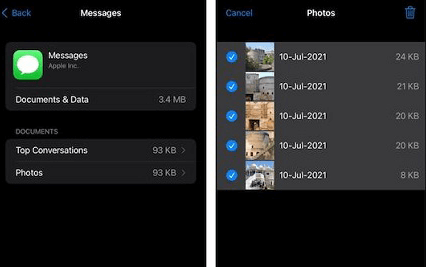
Если системные данные по-прежнему занимают большую часть памяти вашего iPhone, попробуйте обновить систему iOS , чтобы уменьшить её объём. Вот как освободить системные данные на iPhone с помощью обновления:
Шаг 1. Откройте «Настройки» > «Основные» > «Обновление ПО».
Шаг 2. Если обновления доступны, нажмите «Загрузить и установить», чтобы поддерживать iOS в актуальном состоянии.

Сброс настроек iPhone — один из самых эффективных методов очистки системных данных, поскольку он восстанавливает заводские настройки iPhone, удаляя все данные и настройки, включая системные. Это действие освобождает всё место на устройстве и восстанавливает его первоначальный вид.
Поэтому, прежде чем приступить к выполнению следующих шагов, обязательно создайте резервную копию своего iPhone . Вот как уменьшить объём системных данных на iPhone:
Шаг 1. Откройте приложение «Настройки».
Шаг 2. Нажмите «Основные» > «Перенос или сброс iPhone».
Шаг 3. Выберите «Стереть все содержимое и настройки», нажмите «Продолжить», а затем введите свой пароль.
Шаг 4. Нажмите «Стереть iPhone» для подтверждения.

Описанные выше методы помогут вам уменьшить объём системных данных на вашем iPhone. Однако, если вы ищете более простой, безопасный и эффективный способ очистки системных данных iPhone, мы настоятельно рекомендуем использовать Coolmuster iOS Eraser . Это профессиональный инструмент для очистки данных iOS , который легко удалит системные данные на вашем iPhone, а также другие типы данных, включая приложения, фотографии, видео, музыку, сообщения, контакты, календари, закладки и многое другое.
Основные возможности Coolmuster iOS Eraser :
Вот как уменьшить объем системных данных на iPhone с помощью iOS Eraser:
01 После установки запустите программу и подключите iDevice к компьютеру с помощью USB-кабеля. Программа автоматически обнаружит устройство, и после успешного подключения откроется главный интерфейс, позволяющий начать процесс удаления данных с устройства.

02 Нажмите кнопку «Стереть» в главном интерфейсе. Выберите нужный уровень безопасности и подтвердите свой выбор. Вы можете выбрать предпочтительный уровень безопасности: низкий, средний или высокий. После выбора нажмите кнопку «ОК».

03. Введите «delete» в предоставленном пустом поле для подтверждения, а затем нажмите кнопку «Стереть». Когда появится запрос на полное удаление данных с телефона, нажмите кнопку «ОК», чтобы начать процесс.

04 После быстрого сканирования программа может начать немедленное удаление данных с вашего устройства. После завершения процесса данные с вашего телефона будут удалены безвозвратно и без возможности восстановления. После этого вы сможете заново настроить iDevice.

Видеоурок:
Вот и всё об очистке системных данных iPhone. Системные данные на iPhone существенно влияют на объём памяти и производительность устройства. Если вы хотите узнать, как уменьшить объём системных данных на iPhone, попробуйте некоторые из методов, представленных в этой статье. Однако, если вы хотите очистить все системные данные на iPhone за один раз, не влияя на его функциональность и производительность, лучшим выбором будет Coolmuster iOS Eraser .
Он поможет вам полностью очистить все данные на вашем iPhone, включая системные, без каких-либо проблем. Более того, он использует передовые алгоритмы стирания данных, которые гарантируют полное удаление данных и невозможность их восстановления никакими программами восстановления. Если вы хотите, чтобы ваш iPhone работал плавнее и быстрее, попробуйте Coolmuster iOS Eraser — он вернет вам функциональность.
Статьи по теме:
Как навсегда удалить сообщения на iPhone? [5 простых шагов]
3 способа быстро и легко удалить историю звонков на iPhone
[6 простых способов] Как удалить скрытые приложения на iPhone?
Как удалить фотографии с iPhone через компьютер? [4 быстрых способа]





